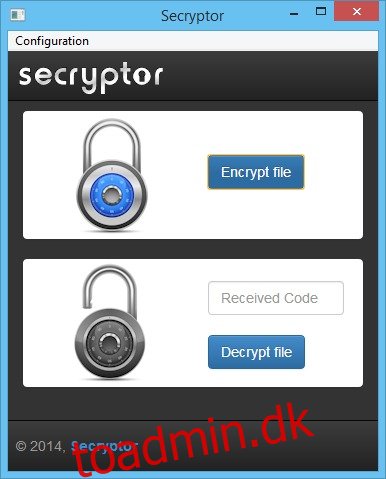Sikkerhed er altid et altafgørende problem, når det kommer til at gemme private oplysninger på Dropbox. Men ingen ønsker virkelig at give afkald på bekvemmeligheden ved at have dine filer synkroniseret mellem flere enheder og have problemfri adgang til dem. Vi kan med andre ord ikke opgive cloud storage-tjenester, men hvad vi kan gøre er at kryptere de pågældende filer, inden vi tilføjer dem til vores Dropbox-mappe. Hvis det hele lyder besværligt, sigter Secryptor efter at give et svar ved at kombinere bekvemmeligheden ved Dropbox med pre-upload kryptering, så du ikke behøver at bekymre dig om, at snusende øjne ser dine filer. Applikationen kan også gemme krypterede filer offline, er kompatibel med Windows og Mac OS X og er tilgængelig gratis på begge platforme.
Den flersprogede applikation har en enkel grænseflade, kryptering sker via 256-bit AES-standarder, hvilket gør filerne svære at knække. Den producerer en krypteret kopi af den valgte fil med sin egen tilpassede SKT-udvidelse, så intet andet program kan få adgang til informationen, der er gemt i den, før du dekrypterer den med Secryptor igen.
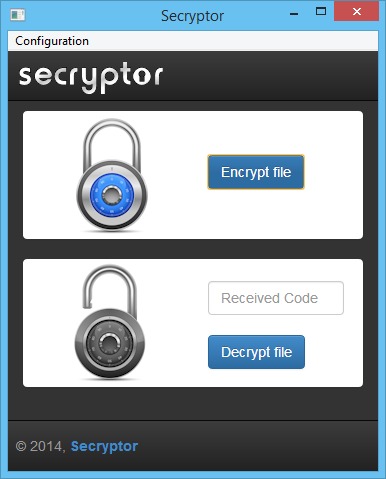
Når du har installeret Secryptor efter dens helt tyske opsætningsguide, er den mest grundlæggende handling, du skal udføre, at kryptere en fil. For at gøre det kan du klikke på knappen ‘Kryptér fil’ på dens brugergrænseflade for at vælge inputfilen fra din computer. Den beder dig derefter om at vælge destinationsmappen, dvs. Dropbox eller den lokale mappe.
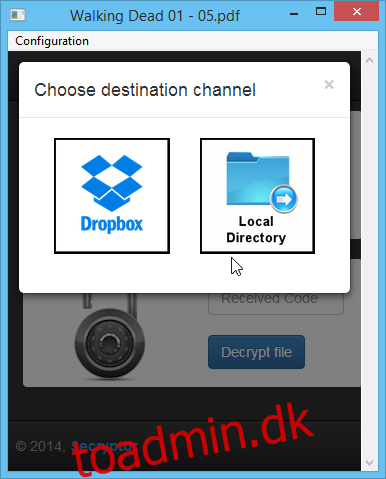
Dropbox-integration giver dig mulighed for direkte at kryptere og uploade filer til din Dropbox-mappe. Hvis du vælger Dropbox i destinationskanalen , genererer applikationen en API-kode til dig, når du er logget ind på din Dropbox-konto, og du skal kopiere og indsætte denne kode til Secryptor som vist på skærmbilledet nedenfor. Bagefter skal du også vælge Dropbox-mappen fra din computer.
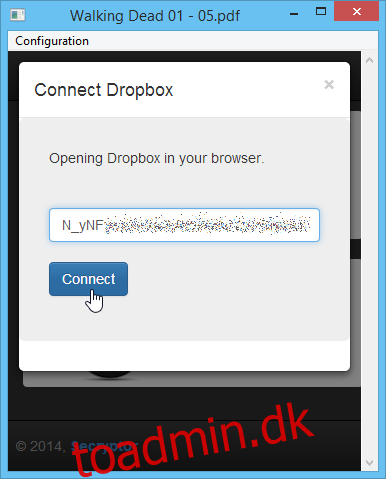
Det næste trin er at indtaste din ønskede adgangskode og derefter vente, mens softwaren krypterer den tilhørende fil. Dette kan tage alt fra et par sekunder til et par minutter afhængigt af filens størrelse.
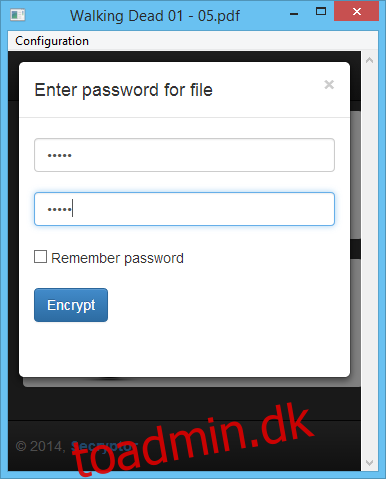
Ud over filkryptering er en anden værdifuld funktion ved Secryptor evnen til at dekryptere den samme fil, så du kan bruge den igen. For at gøre det kan du klikke på ‘Dekryptere fil’, vælge SKT-filen fra din computer eller Dropbox-mappe, indtaste den tilhørende adgangskode, og du er færdig, processen er bare så enkel. Selvfølgelig vil den tid det vil tage at dekryptere filen også afhænge af filstørrelsen, hvilket betyder, at enhver stor fil generelt vil tage længere tid at dekryptere.
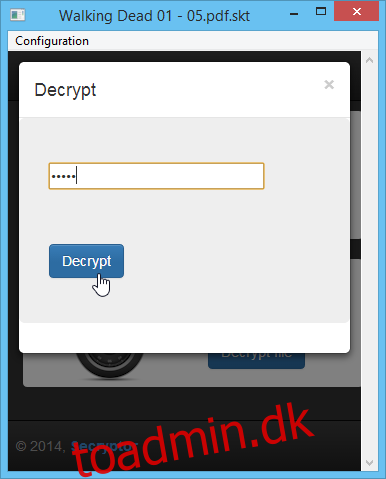
Alt i alt gør Secryptor et godt stykke arbejde med at balancere brugervenlighed og robust sikkerhed. Dropbox-integrationen er meget praktisk, og det faktum, at den er tilgængelig gratis, er et andet plus.